apple备份
ple备份是苹果设备用户数据保护的重要功能,主要通过iCloud和iTunes(或Finder)两种方式实现,以下是详细操作指南和对比分析:

iCloud备份
特点
- 云端存储:数据保存在苹果服务器,支持跨设备同步。
- 自动备份:设备接入Wi-Fi、锁定屏幕并充电时自动执行。
- 存储限制:免费5GB空间,超出需付费升级(50GB/200GB/2TB)。
- 兼容性:支持iPhone、iPad、Mac等苹果设备。
操作步骤
| 步骤 | 操作说明 |
|---|---|
| 开启备份 | 进入【设置】→【Apple ID】→【iCloud】→【iCloud备份】→开启开关。 |
| 手动备份 | 点击【立即备份】,需保持Wi-Fi连接至完成。 |
| 查看备份 | 在【iCloud备份】页面查看上次备份时间及大小。 |
数据范围
- :照片、通讯录、备忘录、系统设置、App数据(部分)、HomeKit配置等。
- :音乐、视频(若未通过iCloud音乐库上传)、已购App安装包。
恢复方法
- 新设备初始化时:选择【从iCloud备份恢复】,登录Apple ID并选择备份文件。
- 现有设备重置后:进入【设置】→【通用】→【传输或还原iPhone】→【抹掉所有内容】→选择iCloud备份恢复。
iTunes/Finder本地备份
特点
- 本地存储:数据保存在电脑硬盘,无空间限制。
- 手动操作:需主动连接设备并启动备份。
- 兼容性:
- Windows:使用iTunes(版本12.10以上)。
- macOS Catalina及以上:使用Finder。
操作步骤
| 工具 | 操作步骤 |
|---|---|
| iTunes(Windows/macOS) | 连接设备至电脑,打开iTunes。 点击设备图标→【→【立即备份】→选择【加密】(可选)→点击【备份】。 |
| Finder(macOS) | 连接设备至Mac,打开Finder。 点击设备名称→【通用】→【制作备份】→选择【加密】(可选)→点击【备份】。 |
数据范围
- :全部App数据、音乐、视频、照片、通讯录、系统设置等。
- 加密备份:可保护健康数据、密码等敏感信息(需设置密码)。
恢复方法
- 通过iTunes/Finder:连接设备→选择【恢复备份】→选择对应备份文件。
第三方工具备份
常见工具
- iMazing:支持选择性备份App数据、聊天记录(如微信)。
- AnyTrans:可备份至PC本地文件夹或外部硬盘。
- iReaShare iPhone Manager:提供灵活的数据管理,支持跨平台传输。
适用场景
- 需要备份特定数据(如微信聊天记录、单个App文档)。
- 希望将数据存储在非苹果生态设备(如安卓手机、Windows PC)。
备份方式对比
| 维度 | iCloud备份 | iTunes/Finder备份 | 第三方工具 |
|---|---|---|---|
| 存储位置 | 云端服务器 | 本地电脑 | 本地或外部存储 |
| 空间限制 | 5GB免费,需付费扩容 | 无限制 | 无限制 |
| 自动化 | 支持自动备份 | 需手动操作 | 需手动操作 |
| 数据完整性 | 部分App数据可能不备份 | 完整备份所有数据 | 选择性备份指定数据 |
| 安全性 | 依赖苹果服务器安全 | 本地存储更可控 | 依赖工具厂商加密 |
常见问题与注意事项
备份失败的原因
- iCloud:网络不稳定、存储空间不足、系统版本过旧。
- iTunes/Finder:驱动程序未更新、电脑磁盘空间不足、设备授权限制。
建议
- 双重备份:同时使用iCloud和本地备份,防止单点故障。
- 定期检查:确认备份成功并测试恢复流程。
- 加密本地备份:保护隐私数据(如密码、健康记录)。
FAQs
Q1:iCloud备份的空间如何升级?
A1:进入【设置】→【Apple ID】→【iCloud】→【管理储存空间】→选择升级方案(50GB/200GB/2TB),按月付费。

Q2:加密备份的作用是什么?
A2:加密备份会保护设备上的敏感信息(如屏幕时间密码、Health App数据),恢复时需输入加密密码,

版权声明:本文由环云手机汇 - 聚焦全球新机与行业动态!发布,如需转载请注明出处。




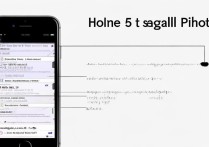
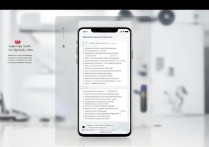






 冀ICP备2021017634号-5
冀ICP备2021017634号-5
 冀公网安备13062802000102号
冀公网安备13062802000102号